
Ви можете стискати файли MP4.
Файли MP4 можуть поставлятися з різними параметрами форматування, щоб стиснути відео. Можливо, у вас є файли MP4, які просто занадто великі для завантаження в Інтернет на такі сайти, як YouTube. Оскільки MPEG-4 (MP4) є стандартом для технології QuickTime, QuickTime Player надає ряд опцій під час стиснення та експорту MP4 для досягнення менших розмірів файлів.
Крок 1
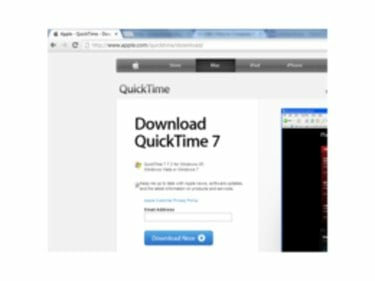
Крок 1
Завантажте, встановіть та запустіть QuickTime Player Pro.
Відео дня
Крок 2

Крок 2
Натисніть «Файл» та «Відкрити файл», щоб знайти свій MP4 у вікні меню та відкрити файл у QuickTime.
Крок 3
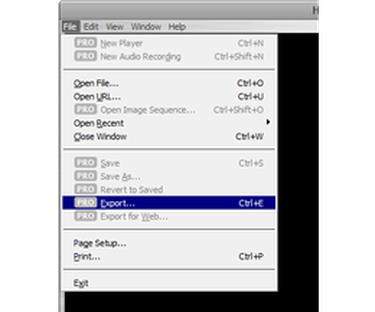
Крок 3
Натисніть «Файл» і виберіть «Експорт», щоб увійти в меню «Зберегти експортований файл як». Виберіть «Фільм у MPEG-4» у рядку меню «Експорт».
Крок 4
Натисніть «Параметри». Змініть формат файлу (у верхній частині вікна "Налаштування експорту") на "MP4" замість "MP4 (ISMA)". Це зменшить розмір файлу приблизно вдвічі.
Крок 5
Змініть «Формат відео» на «MPEG-4 Basic». Виберіть «Розмір зображення» та натисніть «ОК».
Крок 6
Перейменуйте файл, якщо хочете, і натисніть «Зберегти», щоб почати стиснення. Це може зайняти кілька хвилин залежно від розміру вашого файлу.
Порада
Щоб ще більше стиснути MP4, спробуйте знизити швидкість передачі даних з 64 КБІТ/с до 32 КБІТ/с.
Увага
Стиснення файлів MP4 призведе до втрати якості аудіо/відео.




